Perguntas frequentes gerais do Ally para instrutores
Geral
Quais idiomas são compatíveis com o Blackboard Ally?
O Blackboard Ally está disponível em vários idiomas. A disponibilidade inclui a interface do Ally, assim como os formatos alternativos, incluindo o formato de áudio.
O formato de áudio é disponibilizado em uma voz que reflete o idioma do documento fonte. É usado o sotaque apropriado, baseado na localização do Ally implantado. Por exemplo, para um documento em inglês, um usuário na América do Norte receberia um arquivo com o sotaque norte americano, um usuário na Europa receberia um arquivo com o sotaque britânico e um usuário na Austrália receberia um arquivo com o sotaque australiano.
O Blackboard Ally está disponível nestes idiomas.
- Árabe
- Catalão
- Dinamarquês
- Holandês
- Inglês, EUA
- Inglês, Reino Unido
- Finlandês
- Francês
- Francês, Canadense
- Alemão
- Hebraico (disponível apenas na interface do Ally no momento)
- Irlandês
- Italiano
- Maori (disponível apenas na interface do Ally no momento)
- Norueguês (Bokmål)
- Nynorsk norueguês
- Polonês
- Português
- Português, brasileiro
- Espanhol, americano
- Espanhol, colombiano
- Espanhol, mexicano
- Sueco
- Turco
- Galês
Para quais sistemas de gerenciamento de aprendizagem o Ally está disponível?
Atualmente, o Ally está disponível para os seguintes sistemas de gerenciamento de aprendizagem:
- Blackboard Learn 9.1 (versão Q2 2017 CU3 e posterior)
- Blackboard Learn SaaS Original e Visualização Ultra do curso
- Instructure Canvas
- Moodle auto-hospedado
- Open LMS
- D2L Brightspace
- Schoology
Quais navegadores são compatíveis?
O Ally é compatível com os mesmos navegadores que acessam o sistema de gerenciamento de aprendizagem (LMS).
- Google Chrome™
- Mozilla Firefox®
- Microsoft Edge®
- Internet Explorer®
- Safari®
O que acontece quando um curso é copiado? O Ally vai junto com a cópia do curso?
Sim. Quando você copia um curso, todos os formatos alternativos e comentários do instrutor também ficarão disponíveis no novo curso.
Pode demorar um pouco até que tudo seja movido para o novo curso.
Ao arquivar um curso, somente as referências à acessibilidade do arquivo estarão disponíveis. O Ally é um serviço em nuvem e armazenará as versões acessíveis alternativas nos servidores do Ally, o que significa que elas não serão enviadas de volta ao LMS. Os formatos alternativos não ficarão armazenados no acervo do curso, mas a referência do acervo do curso continuará disponível.
Quais são alguns exemplos de benefícios que a acessibilidade pode trazer a todos os alunos?
Em muitos casos, melhorar a acessibilidade do conteúdo do curso beneficia a todos os alunos, inclusive aqueles que não têm deficiências. Em geral, a acessibilidade está fortemente relacionada com a qualidade e a usabilidade dos materiais do curso.
Exemplo 1: Ter uma cópia digital adequada de um documento em vez de uma versão escaneada o torna mais aproveitável para todos os alunos. Isso pode facilitar a leitura do documento, especialmente no caso de arquivos escaneados com baixa qualidade, além de permitir que os alunos façam buscas no documento para encontrar conteúdo específico, copiem e colem partes dele, e assim por diante.
Exemplo 2: O formato alternativo de HTML semântico é totalmente responsivo e adequado para dispositivos móveis, tornando mais fácil para todos os alunos consumirem o conteúdo em seus dispositivos móveis. O formato alternativo ePub facilita a troca da exibição visual de um documento e permite a adição de anotações e destaques. O formato alternativo de áudio pode ser usado no caminho para o trabalho, em uma corrida, etc. O formato alternativo de versão traduzida pode ajudar estudantes de um segundo idioma.
Exemplo 3: ter um vídeo com legenda ou transcrição o deixará mais aproveitável para todos os alunos. Isso permite que o aluno pesquise ao longo do vídeo para encontrar partes específicas, o vídeo ainda poderá ser assistido em um ambiente ruidoso (por exemplo, no caminho para o trabalho), e assim por diante.
Exemplo 4: ter uma imagem com uma descrição de qualidade pode deixá-la mais aproveitável para todos os alunos. Isso pode ajudar a esclarecer o conteúdo da imagem e a forma como ela se conecta com o contexto ao redor, além de tornar a imagem pesquisável, etc.
Exemplo 5: fornecer uma boa estrutura do cabeçalho para um documento longo o deixa mais aproveitável para todos os alunos. Isso gera uma estrutura adicional, o que facilita a análise e o processamento do conteúdo. Além disso, também permite a geração de um índice, o que pode melhorar a navegabilidade do documento.
O Ally mudará a aparência do meu curso?
A única diferença que você verá dentro do seu curso é uma pontuação de acessibilidade que o Ally confere aos seus arquivos. A pontuação é exibida por um ícone de medição próximo aos arquivos do seu curso. Selecione a medição para visualizar e melhorar a acessibilidade do seu arquivo.
O que os alunos veem?
Os alunos veem um menu à esquerda ou à direita de cada documento. Nesse menu, eles podem selecionar Formatos alternativos para acessar as versões disponíveis para download. Embora eles possam fazer o download de formatos alternativos dos seus arquivos, é melhor aprimorar os documentos pelos comentários do instrutor.
O que acontece com os meus arquivos originais?
O arquivo original permanece no seu LMS. O Ally não armazena uma cópia do original, mova ou exclua o original.
E sobre os servidores para implantações localizadas?
As implantações do Ally que estão fora da América do Norte agora utilizam servidores de terceiros de fora dos EUA confiáveis do Ally. Isso significa que implantações locais não dependem de servidores dos EUA para as funcionalidades do Ally.
Onde posso encontrar o compromisso com os níveis de serviço do Blackboard Ally?
Documento de Compromisso com os níveis de serviço do Blackboard Ally (disponível apenas em inglês)
Existe um cronograma de lançamento fixo para o Blackboard Ally?
O Ally adota uma genuína abordagem de Software como serviço (SaaS), de modo que novas versões são disponibilizadas para uso com frequência. Não há um cronograma de lançamento fixo no momento, embora, em média, uma nova versão seja liberada para uso a cada 1 ou 2 semanas. Esses lançamentos normalmente não coincidem com as atualizações de Software como serviço do Learn.
A única exceção a essa abordagem de lançamentos frequentes é quando há uma mudança significativa na interface de usuário a ser liberada. Nesse caso, fornecemos um aviso prévio de 1 mês antes de disponibilizá-la para uso.
Com essa cadência de lançamentos frequentes, não é possível obter acesso a uma versão anterior de um lançamento no ambiente de teste/preparação.
Perguntas frequentes sobre a lista de verificação de acessibilidade do Ally
Qual conteúdo é verificado pelo Ally?
No momento, o Ally verifica arquivos nos seguintes formatos:
- Arquivos em PDF
- Arquivos do Microsoft® Word
- Arquivos do Microsoft® PowerPoint®
- Arquivos do OpenOffice/LibreOffice
- Arquivos carregados em HTML
- Arquivos de imagem (JPG, JPEG, GIF, PNG, BMP, TIFF)
- Conteúdo WYSIWYG/VTBE
Os resultados do conteúdo WYSIWYG só são exibidos no Relatório da instituição e noRelatório de acessibilidade do curso.
- Vídeos do YouTubeTM incorporados no conteúdo WYSIWYG/VTBE
Quais problemas de acessibilidade são verificados pelo Ally?
A lista de verificação de acessibilidade do Ally é baseada na WCAG 2.1 AA (Diretrizes de Acessibilidade para o Conteúdo da Web). Esse padrão de acessibilidade é internacional e a maioria dos requisitos legais e leis mundiais está alinhada a ele.
Além disso, o Ally também acrescenta várias outras verificações adicionais, que começam a focar um pouco mais na usabilidade e na qualidade dos materiais do curso.
O que o Ally faz com o conteúdo que não consegue verificar?
O Ally inclui o conteúdo no qual não consegue procurar por problemas de acessibilidade, como arquivos ZIP e XML, em “Outros” no relatório institucional. Esse conteúdo não recebe uma pontuação de acessibilidade, não contribui para a pontuação de acessibilidade da instituição e não tem um indicador ou opção de fazer o download de formatos alternativos na interface de usuário.
Saiba mais sobre o relatório institucional para administradores
O que é uma verificação de contraste?
Verificações de contraste verificam se há contraste o suficiente entre a cor do texto e a cor de fundo. Texto com baixo contraste pode dificultar a leitura de todos, especialmente de alunos com deficiências visuais, como daltonismo.
O Ally usa os requisitos de contraste especificados nas diretrizes WCAG 2.1 AA.
Use o Colour Contrast Analyser do The Paciello Group a qualquer momento para verificar seu conteúdo.
Conteúdo do editor de conteúdo do Ally (WYSIWYG)
Conteúdo do editor de conteúdo do LMS (WYSIWYG)
Os resultados do conteúdo WYSIWYG só são exibidos no Relatório da instituição e no Relatório de acessibilidade do curso.
O Ally também verifica problemas de acessibilidade nesses tipos de conteúdo criados com o editor WYSIWYG de conteúdo do sistema.
Os dados aparecem no Relatório institucional em formato HTML. Eles aparecem no arquivo CSV exportado como cabeçalhos da coluna do aplicativo.
- Blackboard Learn Original
- Pasta de conteúdo (aplicativo/pasta-x)
- Item de conteúdo (aplicativo/item-x)
- Módulo de aprendizado (aplicativo/módulo-de-aprendizado-x)
- Plano de ensino (aplicativo/aula-x)
- Um link para um fórum (aplicativo/link-tópico-de-discussão-x)
- Link da Web (aplicativo/link-da-web-x)
- Aplicativo LTI incorporado (aplicativo/iniciar-lti-x)
- Todos os outros tipos de conteúdo WYSIWYG, incluindo páginas em branco e páginas do módulo (aplicativo/página-x)
- Blackboard Learn Ultra
- Documento (aplicativo/documento-x)
- Pasta (aplicativo/pasta-x)
- Módulo de aprendizado (aplicativo/módulo-de-aprendizado-x)
- Um link para um fórum (aplicativo/link-tópico-de-discussão-x)
- Link da Web (aplicativo/link-da-web-x)
- Aplicativo LTI incorporado (aplicativo/iniciar-lti-x)
- Moodle
- Exercício (aplicativo/exercício-x)
- Livro (aplicativo/livro-x)
- Capítulo de livro (aplicativo/capítulo-do-livro-x)
- Tópicos de discussão(aplicativo/tópico-de-discussão-x)
- Descrição do fórum (aplicativo/fórum-x)
- Descrição do glossário (aplicativo/glossário-x)
- Entrada do glossário (aplicativo/entrada-do-glossário-x)
- Rótulo (aplicativo/rótulo-x)
- Descrição da aula (aplicativo/descrição-da-aula-x)
- Página de ensino (aplicativo/página-de-ensino-x)
- Conteúdo da página (aplicativo/conteúdo-da-página-x)
- Introdução da página (aplicativo/intro-da-página-x)
- Seção (aplicativo/seção-x)
- Programa do curso (aplicativo/programa-do-curso-x)
- Canvas
- Aviso (aplicativo/aviso-x)
- Exercício (aplicativo/exercício-x)
- Tópicos de discussão (aplicativo/tópico-de-discussão-x)
- Descrição do quiz (aplicativo/quiz-x)
- Programa do curso (aplicativo/programa-do-curso-x)
- Página (aplicativo/página-x)
- D2L Brightspace
- Tópicos de discussão (aplicativo/tópico-de-discussão-x)
- Arquivo (aplicativo/arquivo-x)
- Links da Web (aplicativo/link-da-web-x)
- Módulo (aplicativo/módulo-x)
- Descrição do quiz (aplicativo/quiz-x)
- Schoology
- Exercício (aplicativo/exercício-x)
- Tópicos de discussão (aplicativo/tópico-de-discussão-x)
- Página (aplicativo/página-x)
Lista de verificação de acessibilidade
Para visualizar a lista de verificação de acessibilidade completa, veja Lista de verificação de acessibilidade do Ally
Ally para Blackboard Learn
Perguntas frequentes do Administrador do Ally no Bb Learn
Quais versões do Blackboard Learn são compatíveis com o Ally?
O Blackboard Ally é compatível com o Learn 9.1 Q2 2017 CU3 e acima. Ele também está disponível para o Learn SaaS em ambas as Visões Original e Ultra do curso.
Instituições auto-hospedadas com o Solaris não são compatíveis.
É possível pontuar um conteúdo na Coleção de conteúdo do Blackboard Learn antes de aplicá-lo a um curso?
O Ally pontua apenas o conteúdo utilizado em um curso. Conteúdos não utilizados podem desvirtuar o relatório institucional e não estão incluídos.
Você pode carregar o conteúdo para uma pasta oculta em um curso, caso os instrutores desejem fazer atualizações de acessibilidade antes de disponibilizá-lo.
O Ally digitaliza todo o conteúdo na coleção de conteúdo?
Atualmente, o Ally digitaliza apenas itens ligados ao curso em si. Isso significa que o relatório somente incluirá itens que possam ser acessados pelo aluno. Não inclui conteúdo não utilizado.
Por que não vejo a configuração do Ally no painel do administrador?
Você precisa do Blackboard Learn SaaS 3700.3.0 ou Blackboard Learn Q4 2019 (ou posterior) para ver a Configuração do Ally no painel do administrador.
Se você estiver na versão certa, o Blackboard Learn nem sempre selecionará automaticamente este novo link ao atualizar para esta versão. Se for esse o caso, você pode alternar a disponibilidade do Building Block do Ally para Desativado e depois para Ativado novamente. Nesse ponto, o link de Configuração do Ally ficará disponível.
Se você estiver em uma versão anterior, fornecemos as instruções sobre como acessar a Configuração do Ally durante a configuração.
Se você ainda não tiver acesso, faça um pedido no Behind the Blackboard.
Ally para Moodle
Para quais versões do Moodle auto-hospedado o Ally está disponível?
O Ally está disponível para as versões 3.4 e todas as posteriores do Moodle auto-hospedado. O Ally pode funcionar com outros temas, mas atualmente dá suporte aos temas a seguir:
- Clean
- More
- Boost
- Snap
Ally para Instructure Canvas
O Ally examina todo o conteúdo na ferramenta arquivos?
Sim. O Ally sempre examina todo o conteúdo na ferramenta "Arquivos" em cursos do Canvas.
Perguntas frequentes sobre formatos alternativos
Formatos alternativos
Quais formatos alternativos são gerados pelo Ally?
Quais formatos alternativos são gerados pelo Ally?
O Ally gera formatos alternativos para esses tipos de conteúdo:
- Arquivos em PDF
- Arquivos do Microsoft® Word
- Arquivos do Microsoft® Powerpoint®
- Arquivos do OpenOffice/LibreOffice
- Arquivos carregados em HTML
- Conteúdo criado no editor de curso LMS (WYSIWYG)
No momento, os formatos alternativos para conteúdo WYSIWYG só estão disponíveis para Blackboard Learn Ultra, Blackboard Learn Original, Instructure Canvas, D2L Brightspace e Schoology.
Podem ser gerados os seguintes formatos alternativos:
- Versão OCR (para documentos escaneados)
- PDF com tags (atualmente para arquivos do Word, PowerPoint e OpenOffice/LibreOffice)
- HTML para dispositivos móveis
- Áudio
- ePub
- Braille eletrônico
- BeeLine Reader
- Versão traduzida
- A versão traduzida está desativada por padrão. Os administradores podem enviar um caso de suporte para que ela seja ativada.
Os formatos alternativos são gerados quando uma solicitação de download é feita?
Quando um formato alternativo para um item de conteúdo é solicitado pela primeira vez, o Ally o gera sob demanda. Na maioria dos casos, ele é gerado em 1-2 minutos.
Assim que é gerado, o formato alternativo é baixado. Depois, o Ally armazena o resultado. Assim, toda solicitação adicional do mesmo formato pode ser atendida e baixada do cache imediatamente.
Perguntas frequentes de instrutores sobre formatos alternativos
O que o instrutor precisa fazer para gerar formatos alternativos para um item de conteúdo?
Nada. O Ally seleciona automaticamente os materiais novos ou existentes, passa-os pela lista de verificação de acessibilidade e disponibiliza os formatos alternativos para os alunos e instrutores.
Existe um tamanho de arquivo limite?
O Ally não impõe um limite de tamanho de arquivo. Pode haver casos em que o algoritmo não consegue gerar formatos alternativos para determinados arquivos grandes.
- Mantenha o conteúdo original em menos de 100 páginas para gerar um formato de OCR para documentos digitalizados.
- Limite o conteúdo a 100.000 caracteres para o formato de áudio. Geralmente, esse limite de caracteres corresponde a pelo menos 30 páginas ou várias horas de áudio.
- Limitar o conteúdo a 30.000 caracteres para o formato traduzido.
- Limite os arquivos corrigidos enviados pelo painel de comentários do instrutor a 50 MB.
Como o Ally processa o conteúdo protegido por senha?
O Ally detecta conteúdo protegido por senha e atribui a ele uma pontuação de acessibilidade de 0%. O Ally então oferece orientação para ajudar a remover a senha por meio dos comentários do instrutor. O Ally não gera formatos alternativos para conteúdo protegido por senha, já que não temos acesso ao conteúdo real.
Posso desativar os formatos alternativos?
Sim. Se desejar, você poderá desativar os formatos alternativos para itens de conteúdo individuais. Você poderá ativá-lo novamente mais tarde.
Onde são armazenados os formatos alternativos? Isso contribuirá para meu armazenamento?
Os formatos alternativos são armazenados no lado do Ally e não são enviados de volta ao Sistema de gerenciamento de aprendizagem (LMS). Portanto, os formatos alternativos não contribuem para nenhum armazenamento local ou quota de armazenamento.
E sobre direitos autorais e proibição de produzir trabalhos derivados?
- Os formatos alternativos são disponibilizados apenas e sempre junto ao arquivo original.
- Os alunos devem estar matriculados em um curso para conseguir acesso aos formatos alternativos. Caso um curso se torne público, o Ally não fornecerá formatos alternativos para usuários anônimos.
- O Ally não fornece formatos alternativos para documentos com declaração de metadados que afirmam que nenhum documento derivado pode ser criado. O Ally apenas digitalizará o documento para problemas de acessibilidade e incluirá estes dados no relatório e nos comentários do instrutor.
Por que não estou vendo a versão traduzida como um formato alternativo disponível?
Essa função precisa estar ativada para a sua instituição. Envie uma solicitação para o Behind the Blackboard para ativá-lo.
Em quais idiomas o formato alternativo da versão traduzida está disponível?
A versão traduzida está disponível atualmente nos seguintes idiomas:
- Africâner
- Árabe
- Bósnio – Cirílico
- Bósnio – Latino
- Búlgaro
- Cantonês – Tradicional
- Catalão
- Chinês – Simplificado
- Chinês – Tradicional
- Croata
- Tcheco
- Dinamarquês
- Holandês
- Inglês
- Estoniano
- Finlandês
- Francês
- Alemão
- Grego moderno
- Haitiano
- Hebraico
- Hindi
- Húngaro
- Indonésio
- Italiano
- Japonês
- Coreano
- Letão
- Lituano
- Malaio
- Maltês
- Norueguês (Bokmål)
- Persa (farsi)
- Polonês
- Português
- Romeno
- Russo
- Sérvio – cirílico
- Sérvio – latino
- Eslovaco
- Esloveno
- Espanhol
- Suaíli
- Sueco
- Tailandês
- Turco
- Ucraniano
- Urdu
- Vietnamita
- Galês
Painel de comentários do instrutor
Perguntas frequentes sobre comentários do instrutor
Como visualizo todos os problemas?
Selecione Todos os problemas para ver todos os problemas no arquivo. Esta visualização mostra o quanto a pontuação pode melhorar ao corrigir cada um dos problemas. Encontre o problema que você deseja corrigir e selecione Corrigir.
Qual é o limiar utilizado para a cor do indicador de acessibilidade?
Atribuímos para cada documento uma pontuação de acessibilidade, que é uma pontuação percentual destinada a refletir o grau de acessibilidade de um item, quantas pessoas ele pode afetar, quão severamente ele os afeta, etc. Para calcular a pontuação de acessibilidade de um documento, consideramos uma média ponderada das diferentes regras/controles de acessibilidade, já que algumas regras são mais importantes/impactantes do que outras.
Dentro da interface de usuário, usamos limiares para determinar a cor do indicador.
Ícones de pontuação de acessibilidade do Ally
A pontuação varia de Baixa a Perfeita. Quanto maior a pontuação, menores são os problemas.
- Baixa (0-33%): Precisa de ajuda! Existem vários problemas de acessibilidade.
- Média (34-66%): Um pouco melhor. O arquivo é relativamente acessível e precisa de melhorias.
- Alta (67-99%): Quase lá. O arquivo é acessível, mas é possível melhorar.
- Perfeita (100%): Perfeito! O Ally não identificou problemas de acessibilidade, mas outras melhorias ainda podem ser realizadas.
A acessibilidade é um espectro em que melhorias adicionais são sempre possíveis, por isso, é difícil definir um ponto em que um item se torna “acessível”. No entanto, uma vez que o item se encontre na zona verde, ele está indo razoavelmente bem.
Que tipos de conteúdo estão disponíveis para visualização no navegador?
Atualmente, a visualização no navegador está disponível para os seguintes arquivos:
- Imagens
- Documentos em PDF
- Documentos do Word
- Apresentações do PowerPoint
- Arquivos do OpenOffice/LibreOffice (Writer e Impress)
- Conteúdo WYSIWYG criado no LMS
Essas visualizações são usadas para identificar especificamente em qual lugar do documento os problemas de acessibilidade podem ser encontrados. Atualmente, os destaques são fornecidos para os seguintes problemas:
- Imagens sem uma descrição alternativa apropriada
- Fragmentos de texto com contraste insuficiente
- Tabelas sem cabeçalhos
Os comentários para outros problemas de acessibilidade somente mostrarão a visualização do conteúdo, sem destaques.
Vídeos do YouTube
O que o Ally faz com vídeos do YouTube?
O Ally verifica os vídeos do YouTubeTM em busca de legendas e apresenta essas informações nos relatórios de acessibilidade. Legendas do YouTube geradas automaticamente não são consideradas legendas válidas. Qualquer vídeo do YouTube com legendas geradas automaticamente é considerado "não legendado" no relatório institucional.
O Ally verifica vídeos e links do YouTube incorporados para vídeos do YouTube.
No relatório, a coluna “HTML: o conteúdo em HTML contém vídeos sem legendas” destaca o número de conteúdo e arquivos HTML que possuem vídeos do YouTube sem legendas. Na exportação do relatório institucional, o nome da coluna é HtmlCaption:2.
Esse problema não contribui para a pontuação geral já que o Ally ainda não pode validar a precisão das legendas geradas automaticamente.
No momento, não há comentários ou formatos alternativos disponíveis para vídeos.
Relatório institucional
Com que frequência o relatório institucional é gerado?
O relatório institucional é atualizado de forma contínua, então deve estar sempre atualizado. No entanto, pode haver um pequeno atraso entre a adição de um item de conteúdo e a atualização dos relatórios do ano letivo/período anual/mensal.
É possível exportar os dados do relatório institucional?
Sim, os dados do relatório institucional do Ally podem ser exportados para o formato CSV. Essa exportação de dados contém quatro arquivos CSV separados:
- Visão geral dos dados por ano letivo
- Visão geral dos dados por período
- Visão geral dos dados por mês
- Lista de todos os cursos
Também há uma exportação de CSV para um curso individual. Essa exportação de dados contém uma lista de todos os itens de conteúdo desse curso, assim como os diferentes problemas de acessibilidade identificados nesses itens de conteúdo.
Saiba mais sobre exportação de CSV
Como as pontuações de acessibilidade são reunidas no nível institucional e do curso?
O Ally atribui uma pontuação de acessibilidade para cada item de conteúdo individual. Isso é então reunido no nível do curso e cada curso recebe uma pontuação de acessibilidade, que consiste na média de todos os itens desse curso. Isso também é reunido no nível institucional e cada mês/período/ano recebe uma pontuação de acessibilidade, que consiste na média de todos os itens de conteúdo dentro desse mês/período/ano.
O relatório inclui itens de conteúdo e cursos que já fazem parte do LMS?
Sim. Ao ativar a integração do Ally, ele processará todos os cursos anteriores e itens de conteúdo. Esse processo pode levar vários dias para ser concluído, mas o resultado será um relatório institucional contendo todos os dados do histórico e oferecendo uma visão geral muito melhor das tendências e evoluções.
É possível excluir certos cursos ou períodos desse processo, caso a instituição assim queira.
Como eu faço para que administradores de fora do LMS possam acessar o relatório institucional?
Por padrão, o relatório institucional estará disponível para todos os administradores de LMS dentro do espaço de trabalho de administrador do LMS.
No entanto, nós também podemos oferecer acesso ao relatório institucional para pessoas que não sejam um administrador de LMS (por exemplo, serviços para portadores de deficiência). Para isso, podemos fornecer à instituição uma URL direta e credenciais que podem ser compartilhadas com aqueles que devem ter acesso ao relatório.
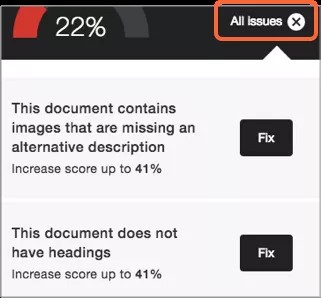




 Participe do grupo de usuários do Ally
Participe do grupo de usuários do Ally